Hai mai pensato di velocizzare le GIF per accorciarne la lunghezza o ridurre le dimensioni del file? Se è così, dovresti dare un'occhiata a questo post. Ti dice 7 modi per accelerare GIF. Che tu voglia velocizzare una GIF online, su computer o dispositivi mobili, questo post soddisferà sicuramente le tue esigenze.
Le GIF sono ampiamente utilizzate su vari social network in particolare su Twitter. Ma quando carichi una GIF della durata di oltre 10 secondi, il tempo di caricamento della GIF sarà più lungo. Quindi gli spettatori probabilmente smettono di sfogliare la tua GIF. Per attirare più spettatori, faresti meglio a rendere GIF più veloci.
Esistono diversi modi per velocizzare il caricamento delle GIF.
- Comprime GIF.
- Ridimensiona e ritaglia le GIF.
- Ritaglia, dividi o taglia le GIF.
- Rimuovi i frame dalle GIF.
- Diminuisci il numero di colori.
- Accelera le GIF.
I modi sopra menzionati possono effettivamente rendere più veloci le GIF. Qui vorrei raccomandare il metodo più semplice e veloce per ridurre il tempo di caricamento della GIF:accelerare la GIF. Di seguito sono riportati i 7 migliori cambi di velocità (incluso MiniTool MovieMaker) per rendere le GIF più veloci.
I 7 migliori controller di velocità GIF per velocizzare le GIF
- MiniTool MovieMaker
- PhotoScape X
- GIMP
- Creatore GIF – ImgPlay
- EZgif.com
- Lunapic
- Testo GIF
1. MiniTool MovieMaker
Compatibilità:Windows 8/10
MiniTool MovieMaker è un creatore di GIF gratuito. Viene fornito con alcuni strumenti di modifica GIF tra cui GIF speed changer, GIF trimmer, GIF splitter, GIF cutter e altro ancora. Inoltre, può essere utilizzato per creare una GIF da un video, trasformare le immagini in una GIF e creare una divertente GIF inversa.
Fatta eccezione per GIF, questo software di modifica della velocità supporta anche la modifica della velocità di altri formati di file, come MP4, MKV, WebM, WMV, AVI, MP3, FLAC, ecc.
Caratteristiche principali
- Rallenta o velocizza video, audio e GIF.
- Video, audio e GIF invertiti.
- Crea una GIF da video o immagini.
- Ricco di tutte le funzionalità di modifica necessarie come tagliare GIF, dividere GIF, ritagliare GIF, ruotare GIF, capovolgere GIF, ecc.
- Consente di correggere il colore, applicare filtri, aggiungere effetti di movimento, didascalie e musica alle GIF.
- Converti GIF in video o viceversa.
Vuoi sapere come velocizzare una GIF in MiniTool MovieMaker? Segui i passaggi seguenti!
Passaggio 1. Scarica e installa MiniTool MovieMaker.
Fai clic su Download gratuito per salvare il programma di installazione. Quindi segui la guida per installare il programma passo dopo passo.
Passaggio 2. Esegui questo software.
Al termine dell'installazione, puoi scegliere di eseguire immediatamente questo software. Per ottenere l'interfaccia principale, puoi chiudere la finestra pop-up o fare clic su Nuovo progetto .
Passaggio 3. Importa GIF.
Tocca Importa file multimediali per sfogliare i file sul tuo computer e scegli la GIF di destinazione che accelererai. Quindi trascina e rilascia la GIF sulla timeline.
Passaggio 4. Accelera la GIF.
Dopo aver aggiunto la GIF alla timeline, puoi fare clic sul regolatore di velocità icona, scegli il Veloce opzione e selezionare la velocità desiderata.
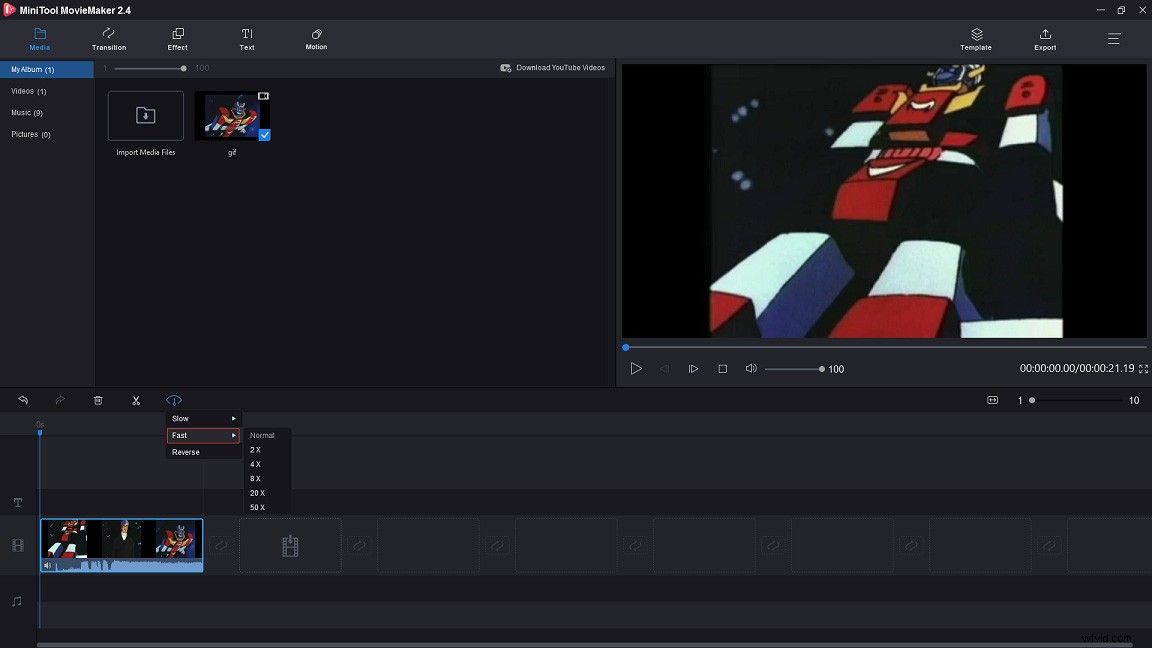
Passaggio 5. Modifica GIF (facoltativo)
Aggiungi testo alla GIF :fai clic su Testo per accedere alla Libreria dei testi. Visualizza in anteprima questi modelli di testo e trova il tuo preferito. Quindi aggiungi il modello di testo desiderato alla GIF e inserisci il testo che apparirà sulla GIF. Modifica il tipo di carattere del testo, il colore, la dimensione e fai clic su OK pulsante per salvare le modifiche.
GIF inversa :Premi l'icona del controller di velocità e scegli Inverti opzione per invertire la GIF.
Applica l'effetto movimento alla GIF :vai su Movimento e trascina l'effetto di movimento desiderato nella GIF.
Passaggio 6. Esporta la GIF.
Apri la finestra Esporta facendo clic su Esporta e seleziona la GIF opzione dall'elenco dei formati di output. Quindi esporta la GIF.
Suggerimento: Prima di esportare la GIF, puoi anche modificare il nome del file, il percorso di salvataggio e la qualità della GIF.2. PhotoScape
Compatibilità:Windows 8/10
PhotoScape è un editor di foto per Windows. Non solo ti consente di velocizzare le GIF, ma anche di creare GIF animate. Come editor fotografico professionale, ti offre tantissime opzioni per abbellire le tue foto.
Ecco come velocizzare le GIF in PhotoScape X.
Passaggio 1. Apri PhotoScape X che hai appena installato sul computer.
Passaggio 2. Quando ottieni la sua interfaccia principale, scegli GIF animata e trascina la GIF di destinazione nella finestra dell'editor.
Passaggio 3. Fai clic su Cambia ora nel pannello di destra per modificare (ridurre) il tempo di visualizzazione e premere OK pulsante per applicare la modifica.
Passaggio 4. Infine, premi il pulsante Salva nell'angolo in alto a destra o tieni premuto "Ctrl + S ” per salvare la GIF.
3. GIMP
Compatibilità:Windows, OS X, GNU/Linux
Un altro modo per velocizzare GIF sul computer è usare GIMP. È un editor di immagini gratuito e open source disponibile per quasi tutti i sistemi operativi. I formati di file immagine supportati, inclusi GIF, JPEG, TIFF, PNG, PSD, BMP, MNG, PPM, CEL, PIX, XWD e molti altri. Con GIMP puoi velocizzare GIF, ritagliare GIF, ridimensionare GIF, ruotare GIF, correggerne il colore e così via.
Segui questa guida per velocizzare le GIF sul tuo computer.
Passaggio 1. Scarica GIMP dal suo sito Web ufficiale. Quindi installalo sul tuo computer.
Passaggio 2. Vai a File> Apri... per aggiungere la GIF che desideri far avanzare rapidamente.
Passaggio 3. Dopo aver caricato la GIF di destinazione, puoi vedere che tutti i frame sono elencati nella finestra Livelli.
Passaggio 4. Dai Livelli finestra, fare doppio clic su un fotogramma e ridurre al minimo la durata del fotogramma. Quindi cambia la durata di ogni fotogramma uno per uno.
Passaggio 5. Fai clic su File scheda e seleziona Salva opzione dal menu a discesa. Quindi salva la GIF in movimento rapido. Oppure premi semplicemente "Maiusc + Ctrl + E ” per esportare il file GIF.
Vuoi sapere come convertire i video di Twitter in GIF? Vedi questo post:2 migliori modi gratuiti per convertire i video di Twitter in GIF
4. Creatore di GIF - ImgPlay
Compatibilità:iOS
A proposito di accelerare GIF sul telefono, dovresti provare GIF Maker - ImgPlay! È il miglior creatore ed editor di GIF che può facilmente rendere GIF più veloce o rendere GIF più lento. Oltre ad accelerare le GIF, ti dà anche la possibilità di creare meme, registrare video, tagliare e ritagliare video e aggiungere emoji e adesivi alle GIF.
Ecco una guida rapida su come velocizzare una GIF.
Passaggio 1. Scarica e installa GIF Maker – ImgPlay dall'App Store.
Passaggio 2. Importa la GIF dal tuo telefono e ottieni la finestra Editor.
Passaggio 3. Tutte le opzioni di modifica sono visibili in questa finestra. Qui puoi vedere la barra del cambio di velocità nella parte inferiore della finestra. Sposta il cursore a sinistra per velocizzare la GIF.
Passaggio 4. Successivamente, puoi aggiungere testo a GIF, applicare filtri a GIF, ritagliare GIF e altro in base alle tue esigenze.
Passaggio 5. Alla fine, salva la GIF sul tuo telefono.
5. EZgif.com
Compatibilità:tutti i browser web
EZgif.com è un noto editor di GIF online e un creatore di GIF. Può anche essere utilizzato per convertire GIF in fogli sprite o altri formati di immagine come GIF in PNG, GIF in JPEG e altro.
Per velocizzare GIF online, procedi nel seguente modo.
Passaggio 1. Accedi al sito Web EZgif.com.
Passaggio 2. Dopo aver effettuato l'accesso alla sua home page, passa il mouse su Effetti e seleziona Regola velocità opzione dall'elenco a discesa.
Passaggio 3. Ora che hai avviato il cambio di velocità dell'animazione GIF, fai clic su Scegli file per caricare la GIF desiderata. Quindi carica la GIF sul sito web.
Passaggio 4. Una volta che sei qui, puoi regolare la velocità della GIF inserendo il numero specifico nella casella. 150% significa rendere GIF 1,5 volte più veloci e 200% significa rendere GIF 2 volte più veloci.
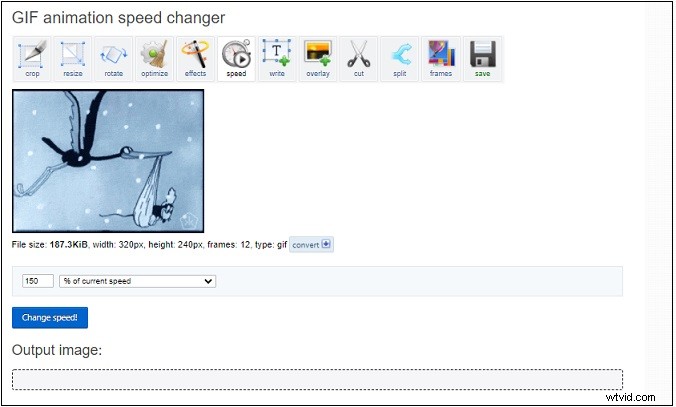
Passaggio 5. Quando hai finito, applica la modifica che hai apportato premendo su Cambia velocità!
Passaggio 6. Fai clic su Salva per scaricare la GIF da EZgif.com.
6. Lunapico
Compatibilità:tutti i browser web
Un altro miglior strumento online per rendere le GIF più veloci è Lunapic. È progettato per il fotoritocco, ma questo strumento supporta anche la modifica di GIF come rendere GIF trasparenti, accelerare GIF, ecc.
Ecco come velocizzare le GIF online.
Passaggio 1. Apri il sito Web Lunapic nel tuo browser web.
Passaggio 2. Vai a Carica nell'angolo in alto a sinistra e carica la GIF che vuoi velocizzare.
Passaggio 3. Quindi fai clic su Animazione> Modifica animazione GIF per accedere alla pagina di modifica.
Passaggio 4. Scegli l'opzione desiderata dalla casella Velocità.
Passaggio 5. Successivamente, puoi salvare la GIF dal Web.
7. Gifntext
Compatibilità:tutti i browser web
Come altri editor di immagini online, Gifntext può aiutarti anche ad accelerare le GIF online. Oltre a ciò, puoi aggiungere testo in movimento su una GIF, ritagliare GIF, ridimensionare GIF, invertire GIF e altro ancora.
Di seguito è riportata la guida passo passo su come far funzionare GIF più velocemente.
Passaggio 1. Dopo essere entrati nel sito Web Gifntext, carica la GIF da locale o URL.
Passaggio 2. Sposta il dispositivo di scorrimento verso destra per far avanzare rapidamente la GIF. Quindi puoi fare clic su Riproduzione per visualizzare in anteprima la GIF.
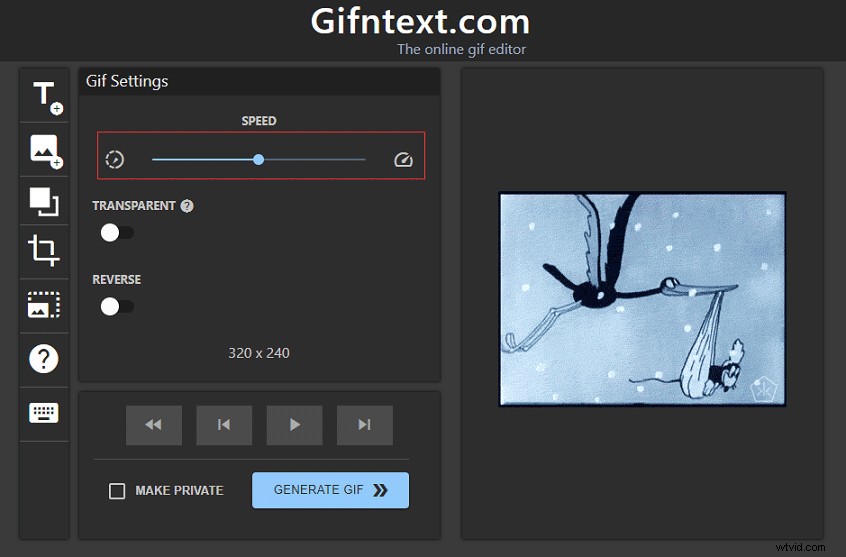
Passaggio 3. Premi su GENERA GIF e scarica la GIF.
Guarda anche questo video per avere istruzioni più intuitive:
Conclusione
Questi sono tutti i metodi per velocizzare GIF. Devi sapere come utilizzare questi software di controllo della velocità per far funzionare GIF più velocemente. Scegli il tuo variatore di velocità preferito e provalo!
Se hai domande o suggerimenti su MiniTool MovieMaker, lascia un commento qui sotto o contattaci tramite [email protected].
Domande frequenti sulle GIF veloci
Come rimuovere lo sfondo da una GIF?- Vai al sito Lunapic e carica la GIF.
- Fai clic su Modifica> Sfondo trasparente .
- Fai clic sul colore di sfondo per eliminare lo sfondo dalla GIF.
- Quindi applica la modifica e salva la GIF trasparente.
- Accedi a GIPHY.
- Fai clic su Carica per caricare una GIF da locale e URL.
- Aggiungi tag e URL di origine. Quindi premi su Carica su GIPHY .
- Scarica e installa un creatore di GIF come MiniTool MovieMaker.
- Avvialo e importa un video.
- Quindi dividi il video ed elimina la parte indesiderata del video.
- Aggiungi didascalia al clip e fai clic su Esporta .
- Seleziona GIF come formato di output ed esporta la GIF.
- Visita il sito web di GIF Compressor.
- Carica una GIF dal tuo dispositivo.
- Quindi questo compressore GIF comprimerà automaticamente la GIF.
- Al termine della compressione, scarica la GIF compressa dal Web.
